Tekstien käsittely AffinityPublisher-ohjelmassa voi olla sekä haastavaa että palkitsevaa. Oikean ymmärryksen ja erilaisten tekstityökalujen tehokkaan käytön avulla voit parantaa suunnitelmiasi merkittävästi. Tässä oppaassa tarkastelemme grafiikkatekstin ja kehystekstinperusteita, kuinka luodaan kenttiä, mukautetaan sisältöä ja muokataan typografiaasi tarpeidesi mukaan. Aloitetaan!
Tärkeimmät havainnot
- Affinity Publisherissa on kaksi päätyyppiä tekstiä: graafinen teksti ja kehysteksti.
- Graafinen teksti soveltuu hyvin otsikoihin, kun taas kehysteksti tarjoaa enemmän joustavuutta rivinvaihoille.
- Kirjasinten käyttöä tulee tehdä huolellisesti ja tarkasti, jotta saavutetaan parhaat tulokset.
Vaiheittainen ohje
1. Valitse tekstityökalu
Aloittaaksesi tekstin muokkaamisen, sinun on aktivoitava tekstityökalu. Voit tehdä tämän Affinity Publisherin vasemmalla puolella olevasta tekstipaneelista tai yksinkertaisesti painamalla näppäintä T näppäimistössäsi. Tekstityökalulla on kaksi päätoimintoa: graafinenteksti ja kehysteksti.
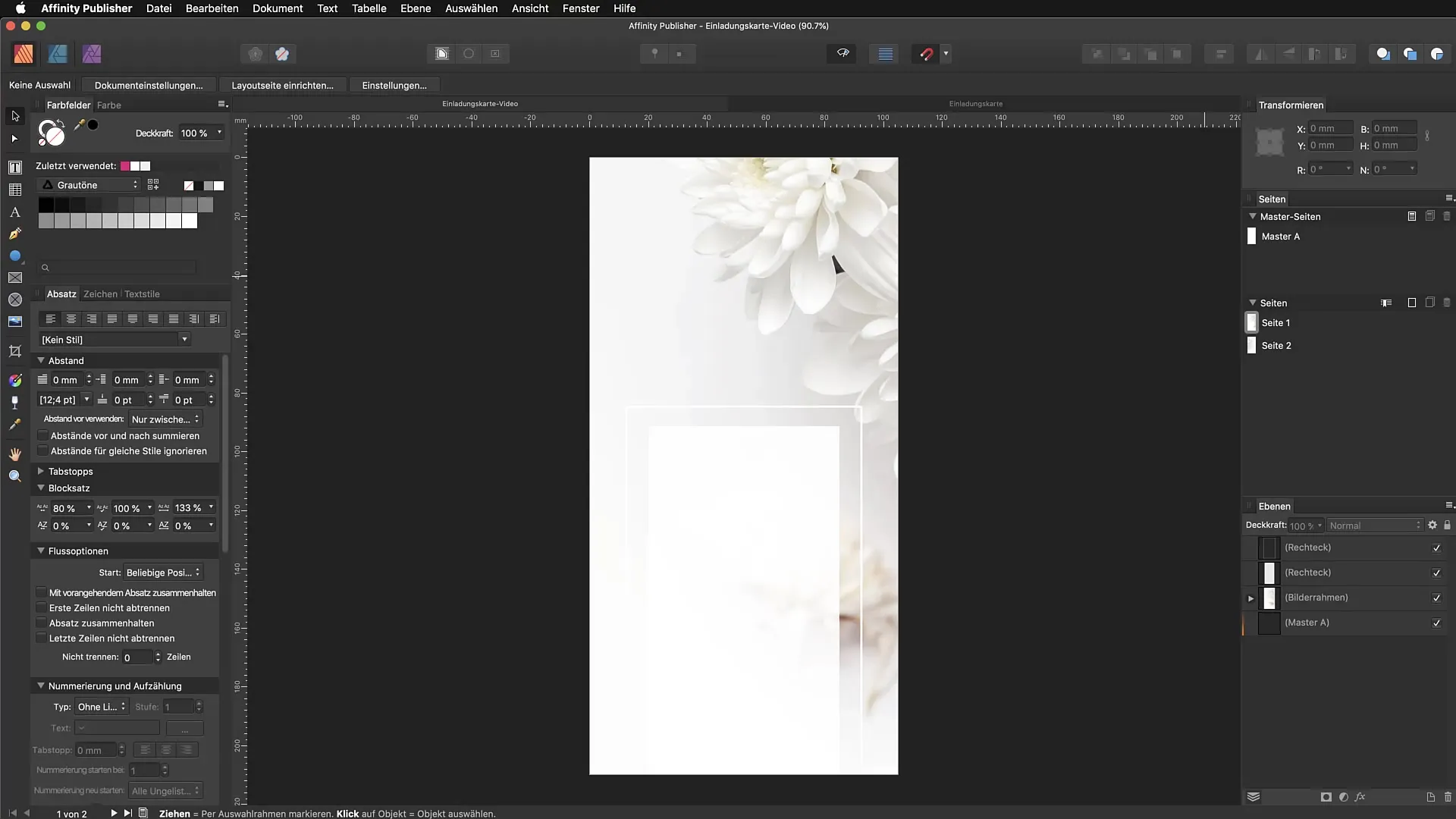
2. Luo graafinen teksti
Valitse graafinen tekstityökalu ja vedä tekstikenttä. Voit heti alkaa kirjoittaa haluamaasi tekstiä, esimerkiksi "Georg". Graafinen teksti on erinomainen otsikoita varten, koska voit skaalata sen suhteellisesti, mikä tarkoittaa, että tekstikenttä mukautuu sisällön kokoon.
3. Valitse kirjasimet
Käyttöliittymän yläosasta löydät kirjasinvaihtoehdon. Napsauta sitä ja valitse sopiva kirjasin luettelosta. Valitsemasi teksti päivitetään välittömästi uudella kirjasimella ilman, että sinun tarvitsee muuttaa jokaista kirjain erikseen. Näin pidät hallinnan ja säästät aikaa.
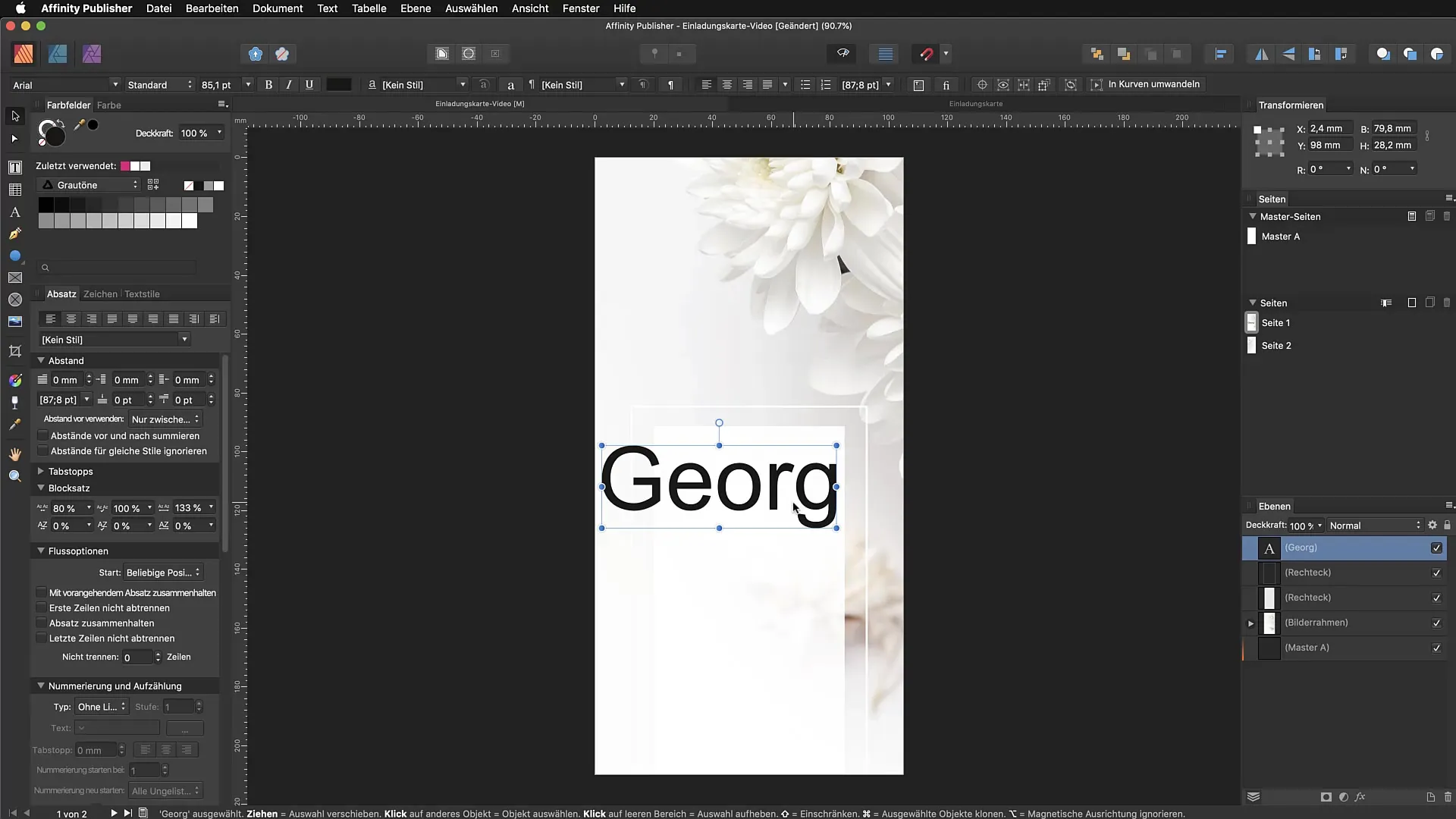
4. Säädä fonttikokoa ja väriä
Voit helposti säätää fonttikokoa joko käyttämällä hiiren liikettä tai syöttämällä suoraan pistekoko. Värin valinta on tärkeä tekstikenttien muotoiluissa. Valitse houkutteleva väri, joka sopii suunnitteluusi väripaletin tai -mallin avulla.
5. Kopioi ja muokkaa tekstiä
Jos haluat muokata nimeä, kopioi teksti kenttä ja muuta tekstiä mielesi mukaan. Esimerkiksi käyttämällä "Ion" sen sijaan "Georg", varmista kopio ja vaihda teksti. Tämä mahdollistaa erilaisten elementtien nopean luomisen kutsukortillesi tai asiakirjaasi.
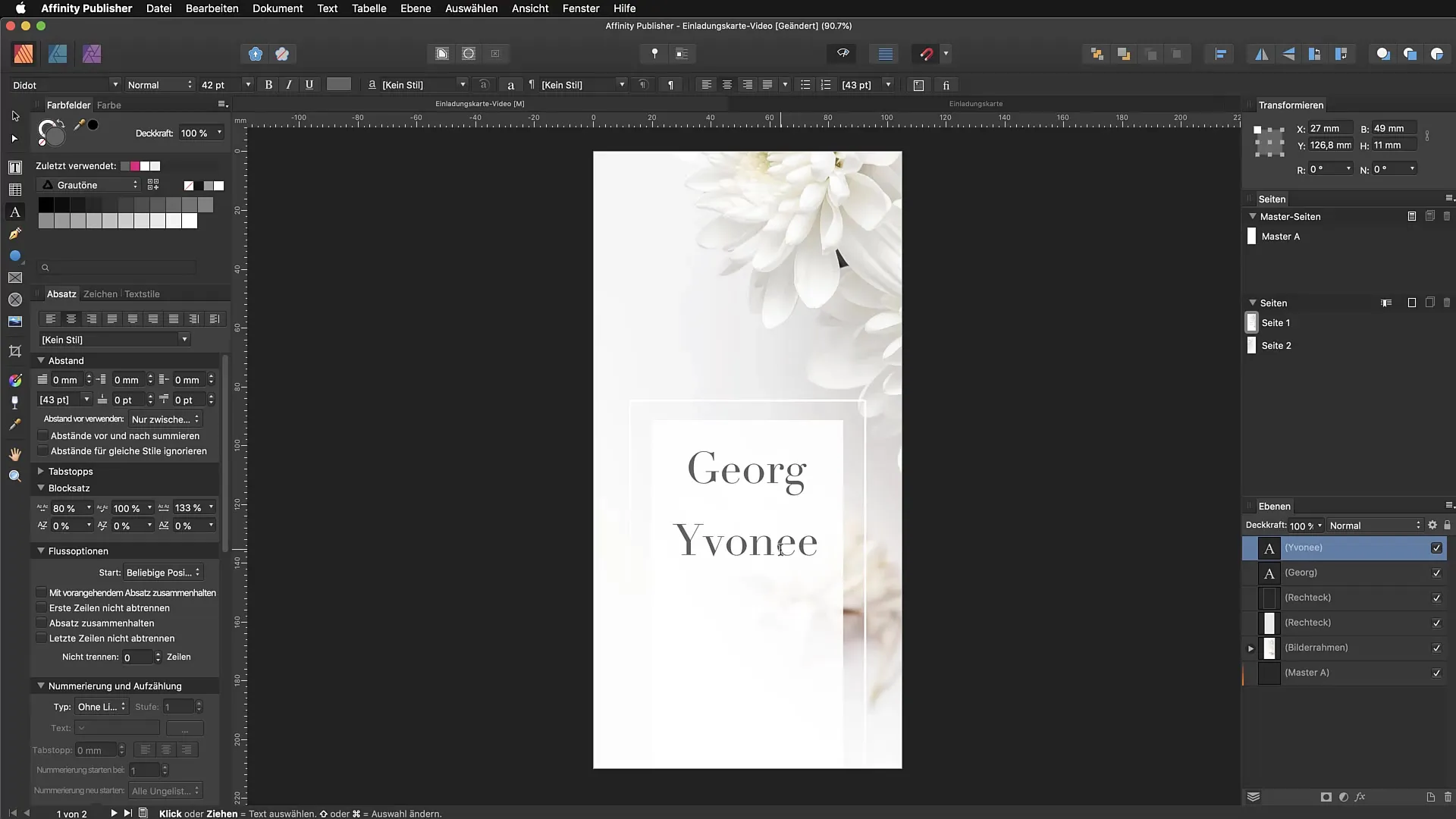
6. Käytä kehystekstiä
Lisätäksesi kehystekstiä, valitse valikosta "Teksti" vaihtoehto "Lisää täyteteksti". Tämä antaa sinulle mahdollisuuden sijoittaa pidempiä tekstejä määritettyihin kontteihin. On tärkeää huomata, että kehysteksti mukautuu automaattisesti, kun kehän leveyttä muutetaan.
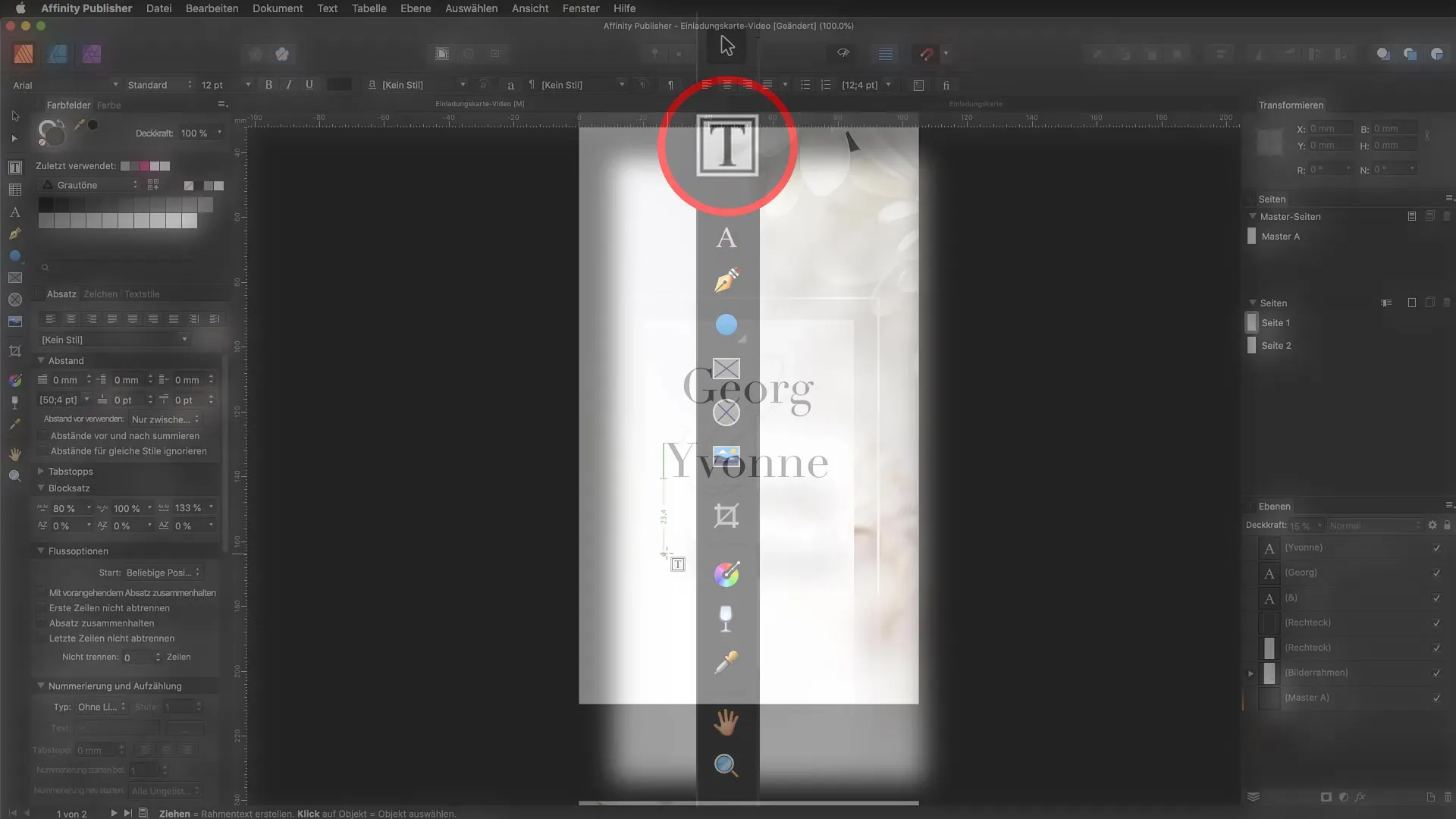
7. Standardoi täyteteksti
Täyteteksteille voit asettaa uuden oletustäytetekstin. Voit korvata yksinkertaiset vaihtoehdot, kuten "lorem ipsum", omilla teksteilläsi saadaksesi enemmän hallintaa suunnitteluun. Tämä tapahtuu asetuksissa "Täyteteksti" -välilehdellä.
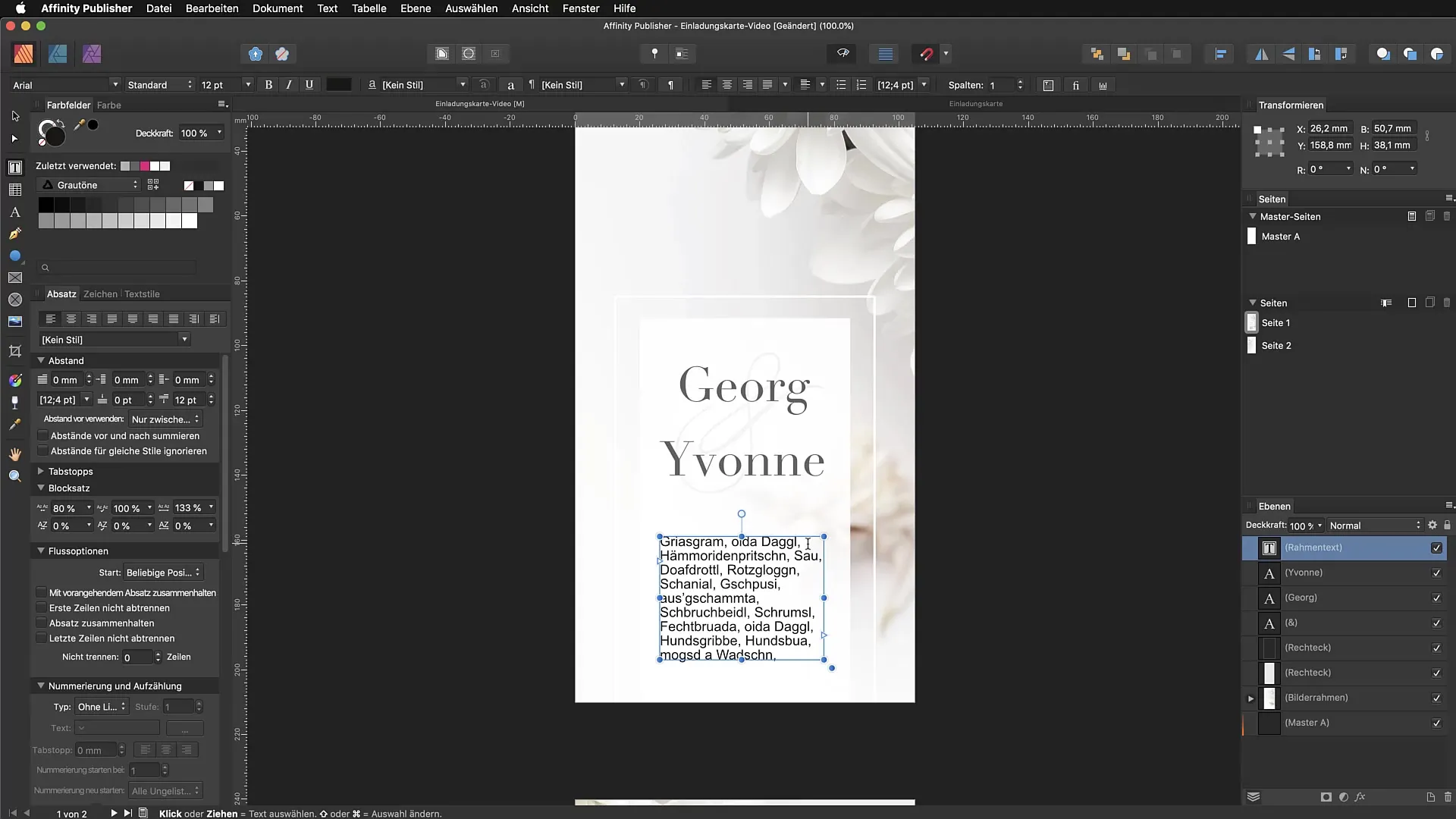
8. Typografiset säädöt
Varmistaaksesi, että tekstisi näyttää hyvältä, kokeile typografisia vaihtoehtoja, kuten kappale- ja kirjainvälejä sekä isoja kirjaimia. Voit esimerkiksi muuntaa kaikki kirjaimet isoiksi kirjaimiksi valitsemalla merkintäpaneelista ja säätämällä kyseistä vaihtoehtoa.
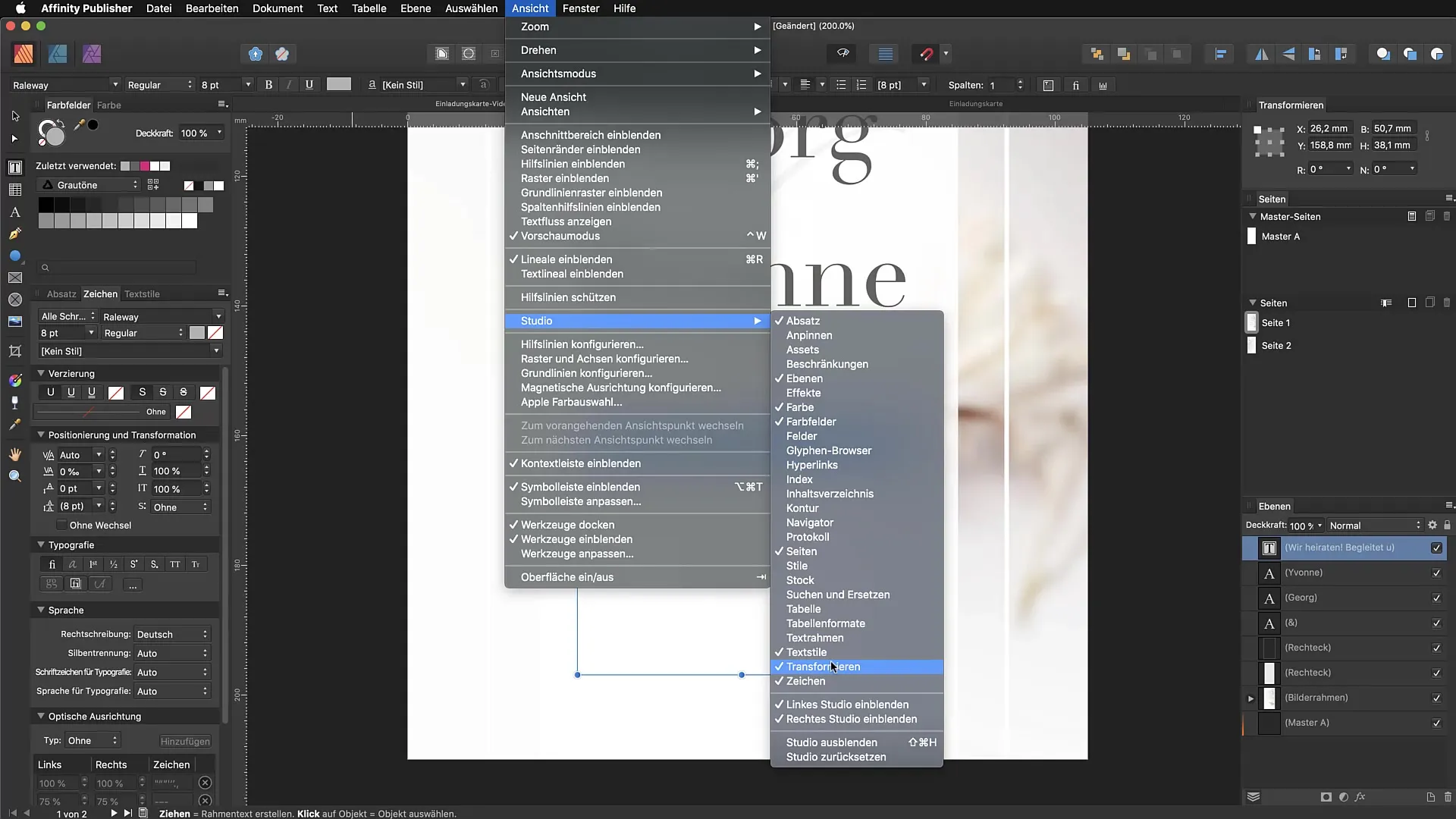
9. Työskentely fonttileikkausten kanssa
Ole varovainen käyttäessäsi lihavointia ja kursivointia. Valitse tarkka fonttileikkaus fonttiperheestäsi sen sijaan, että käyttäisit paneelin painikkeita, jotta vältetään harhaanjohtavat tulokset.
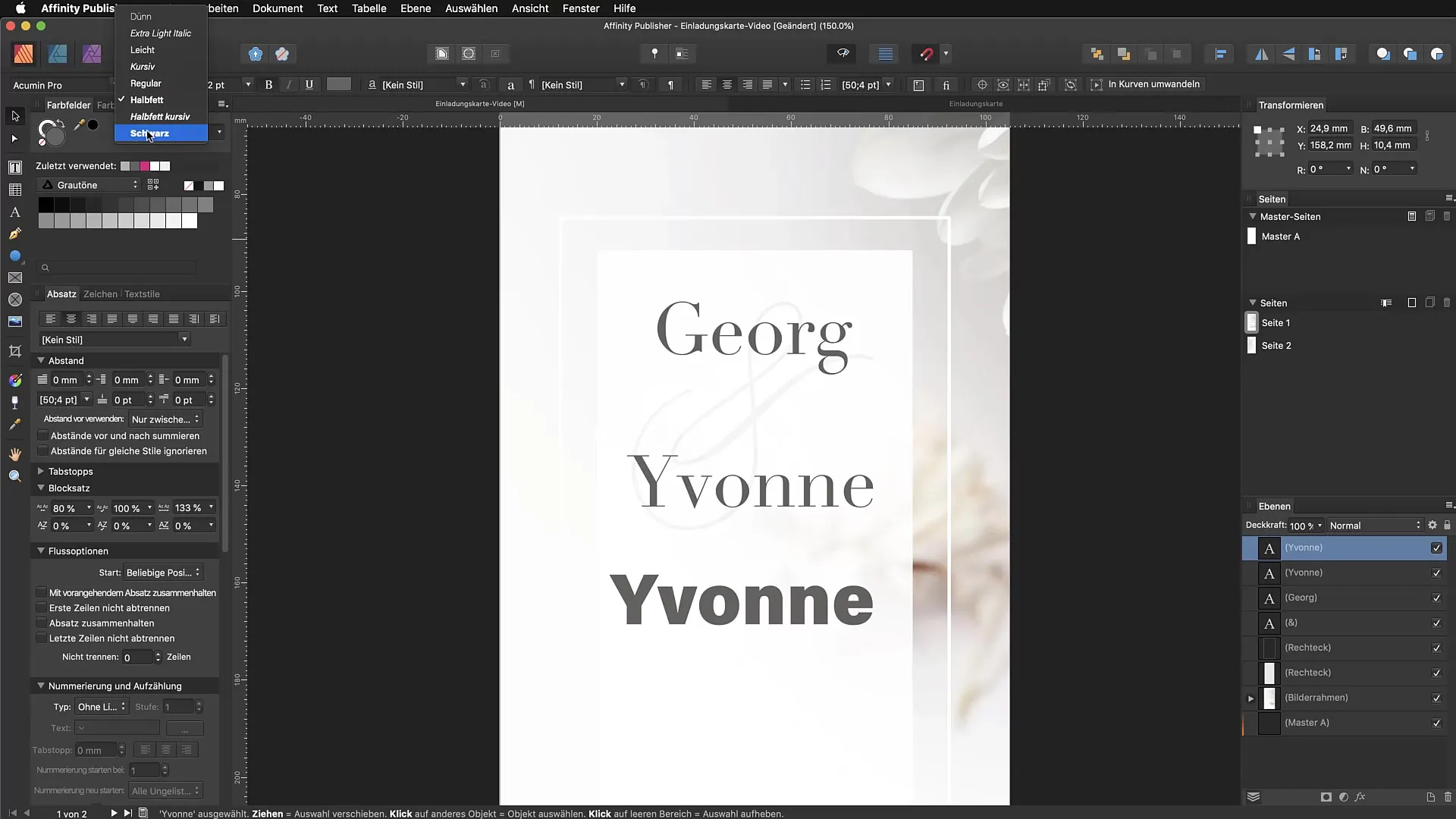
10. Muokkaa asettelua
Loppujen lopuksi, kun olet asettanut tekstisi, varmista, että kaikki sopii hyvin yhteen ja näyttää houkuttelevalta. Siirrä tekstikenttiä parhaan sijoittelun saavuttamiseksi ja varmista, että koko asettelu on harmoninen.
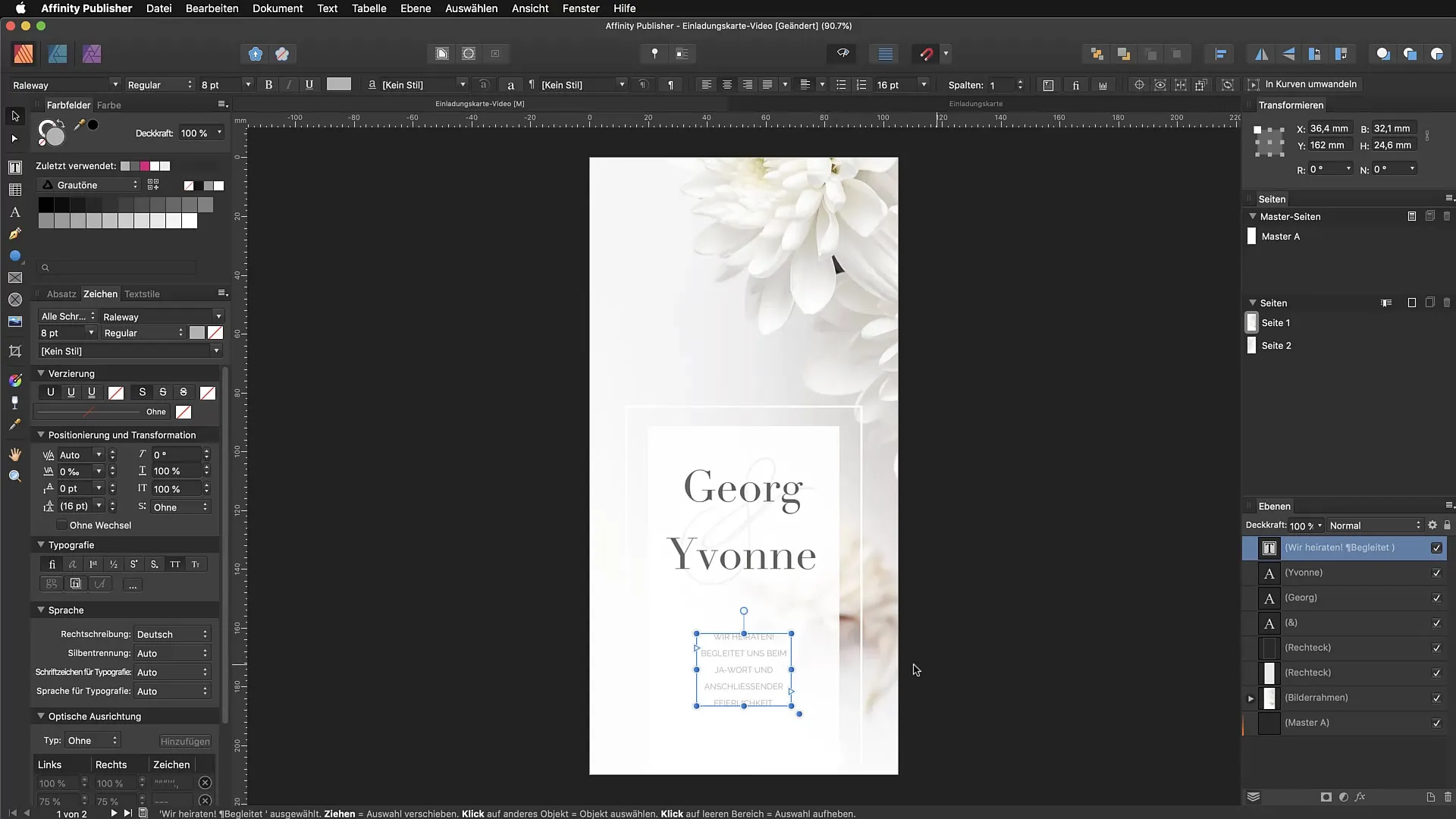
Yhteenveto - Affinity Publisher: Käytä graafista ja kehystekstiä tehokkaasti
Olet oppinut tässä oppaassa, kuinka käyttää graafista ja kehystekstiä Affinity Publisherissa tehokkaasti. Oikealla työkalujen käytöllä sekä typografisilla säätöillä voit luoda houkuttelevan suunnitelman.
UKK
Miksi minun pitäisi käyttää graafista tekstiä kehystekstin sijaan?Graafinen teksti sopii paremmin otsikoihin ja pienempiin tekstikappaleisiin, koska se on helpompi skaalata ja mukauttaa.
What is a frame text and when should I use it?Kehysteksti on ihanteellinen pidemmille sisällöille ja mahdollistaa rivinvaihdot ja juoksevan tekstin sisäisessä astiassa.
Kuinka voin lisätä kirjasimia Affinity Publisheriin?Voit lisätä kirjasimia kirjasinvalikosta asentamalla ne järjestelmäsi kirjasimiin ja valitsemalla sitten Affinity Publisherissa.
Kuinka voin varmistaa, että tekstini on helposti luettavaa?Varmista, että valitset riittävästi kontrastia tekstivärin ja taustan välillä sekä käytät sopivaa fonttikokoa ja tyyliä.
Missä löydän suurimman osan typografisiin säätöihin liittyvistä vaihtoehdoista?Suurimman osan vaihtoehdoista löydät kirjainpaneelista, jonka voit aktivoida "Näytä" -valikosta ja sitten "Studio".


